Windows 下 MSYS2 + MinGW-w64 配置 Fyne GUI 编译环境全流程
Windows 下 MSYS2 + MinGW-w64 配置 Fyne GUI 编译环境全流程
在 Windows 下开发 Go GUI 程序,Fyne 是一个非常方便的跨平台 GUI 库。但由于 Fyne 依赖 cgo,所以需要正确配置 MSYS2 + MinGW-w64 环境。本文整理了从零开始的完整安装和配置流程,让你在 Windows 上顺利编译 Fyne 程序。
目录
- 安装 MSYS2
- 更新 MSYS2 包管理器
- 安装 MinGW-w64 编译工具链
- 安装 Fyne 依赖
- 配置 Windows 系统环境变量
- 配置 Go 环境
- 测试 Fyne 示例程序
- GoLand IDE 配置(可选)
安装 MSYS2
- 官网下载:https://www.msys2.org
- 下载
msys2-x86_64-xxxx.exe安装包,笔者是安装到D:\msys64(避免中文路径)。 - 安装完成后,运行 MSYS2 MSYS 终端(桌面快捷方式)。
⚠️ 注意:MSYS2 有多个终端,本文主要用 MSYS2 MINGW64 终端进行编译。
更新 MSYS2 包管理器
在 MSYS2 MSYS 终端执行:
pacman -Syu
执行完成后,会提示关闭窗口,重新打开 MSYS2 MSYS 终端,再执行:
pacman -Su
安装 MinGW-w64 编译工具链
打开 MSYS2 MINGW64 终端,执行:
pacman -S --needed base-devel mingw-w64-x86_64-toolchain
这将安装 GCC、G++、Make 等工具,Fyne 编译必备。
安装 Fyne 依赖
继续在 MSYS2 MINGW64 终端运行:
pacman -S mingw-w64-x86_64-pkg-config mingw-w64-x86_64-glfw mingw-w64-x86_64-glew
这些是 Fyne GUI 编译时需要的依赖库。
配置 Windows 系统环境变量
将以下路径加入系统 PATH(控制面板 → 系统 → 高级系统设置 → 环境变量 → Path):
D:\msys64\mingw64\bin
⚠️ 确保是
mingw64\bin,否则编译会找不到gcc。
配置 Go 环境
在命令行(CMD 或 PowerShell)执行:
go env -w CGO_ENABLED=1
go env -w CC=x86_64-w64-mingw32-gcc
验证是否生效:
go env
输出中应该有:
CGO_ENABLED="1"
CC="x86_64-w64-mingw32-gcc"
测试 Fyne 示例程序
创建 main.go:
package mainimport "fyne.io/fyne/v2/app"
import "fyne.io/fyne/v2/widget"func main() {a := app.New()w := a.NewWindow("Hello Fyne")w.SetContent(widget.NewLabel("Hello, 世界"))w.ShowAndRun()
}
编译运行:
go build -o hello.exe main.go
./hello.exe
✅ 如果一切正常,你会看到一个带窗口的 Fyne GUI 程序。
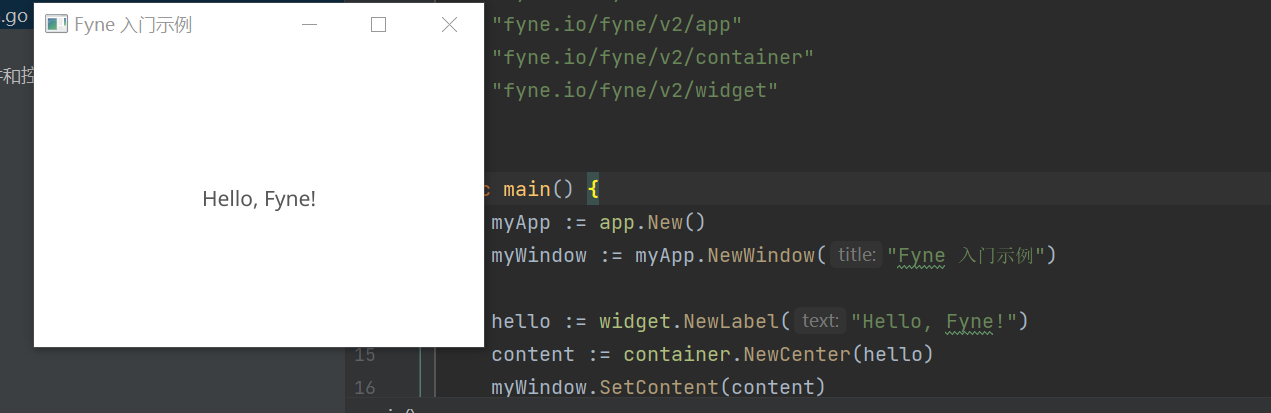
GoLand IDE 配置(可选)
在 GoLand 中,为了避免 IDE 编译报错,需要在 Run/Debug 配置中设置环境变量:
CGO_ENABLED=1CC=x86_64-w64-mingw32-gcc
这样即可直接在 GoLand 中运行和调试 Fyne 程序。
总结
通过以上步骤,你已经在 Windows 下成功配置了:
- MSYS2 + MinGW-w64 编译环境
- Fyne 依赖库
- Go 的 cgo 配置
现在可以愉快地开发跨平台 GUI 程序了 🎉
如果你愿意,我可以帮你再做一个 附图版 CSDN 博客,把每一步的界面截图加进去,更直观易懂。
你希望我帮你做附图版吗?
